Other video conversion
أفضل 10 برامج لضغط الملفات الصوتية بسهولة
من Ahmed Absal • 2022-09-29 16:47:05 • حلول مثبتة
سواء كنت منسق موسيقى محترفًا أو موسيقيًا أو مهووسًا بالموسيقى ، فإن مساحة التخزين ستكون دائمًا مشكلة. يلعب ضاغط الصوت هنا دورًا حيويًا في تصغير حجم الملفات حتى تتمكن من العثور على مكان للراحة على جهاز الكمبيوتر أو الأجهزة. هناك حاجة أيضًا إلى برنامج ضغط الصوت عندما لا يدعم المشغل المحمول أو الأدوات الأخرى تنسيق ملف الموسيقى الخاص بك. علاوة على ذلك ، يجب عليك ضغط ملفات mp3 عندما تريد نقل بيانات MP3 أو تحميلها على مواقع التواصل الاجتماعي. تشرح هذه المقالة أنواع البرامج المختلفة لضغط الصوت مع العديد من المميزات ، بما في ذلك على الإنترنت ، والمجانية ، وأفضل أدوات Windows / Mac.
شاهد مقاطع الفيديو للتعرف على أفضل 13 برنامج ضغط للفيديو
- الجزء 1. أفضل برنامج موصى به لضغط الملفات الصوتية
- الجزء 2. أفضل 4 برامج مجانية لضغط الملفات الصوتية عبر الإنترنت
- الجزء 3. 5 برامج أخرى لجهازك المكتبي لضغط ملفات الصوت
- الجزء 4. مقارنة بين برامج ضغط الصوت العشرة
- الجزء 5. المكافأة: ضغط ملفات الفيديو عبر الإنترنت إلى MP3 بسهولة
الجزء الأول. أفضل برنامج موصى به لضغط الملفات الصوتية
ما هو أفضل برنامج لضغط الملفات الصوتية؟ Wondershare UniConverter (المعروف بـ Wondershare Video Converter Ultimate) ، كما يوحي الاسم ، هو برنامج تحويل فيديو ممتاز والذي يعمل أيضًا كضاغط للملفات الصوتية بشكل مثالي. يعتبر البرنامج افضل الخيارات نظرا للمميزات التي يقدمها. يدعم البرنامج مجموعة من تنسيقات الصوت التي يمكن تحريرها لتنسيقاتها ومعلماتها ، حسب متطلباتك. يتم أيضًا تسهيل معالجة الدُفعات بواسطة البرنامج لتوفير الوقت. يسمح Wondershare UniConverter بتغيير حجم ملفات الصوت المحلية وكذلك عبر الإنترنت. باستخدام تقنية APEXTRANS للبرنامج ، تكون سرعة الضغط أسرع بـ 30 مرة. بالإضافة إلى ذلك ، يعمل البرنامج أيضًا كمحول وتنزيل ومحرر ممتاز للفيديو.
Wondershare UniConverter - أفضل محول فيديو لنظام التشغيل Mac / Windows
-
ضغط أي صوت بأي تنسيق ، مثل MP3 ، WAV ، WMA ، M4A ، M4B ، إلخ.
-
تقليل حجم ملف الصوت عن طريق تغيير encoder, bit rate وsample rate و channel.
-
تحويل الصوت إلى أي تنسيق فيديو / صوت آخر بسهولة وبسرعة.
-
ضغط ملفات الصوت لتناسب لجميع الأجهزة تقريبًا.
-
دعم سرعة ضغط أسرع 30 مرة من الضواغط القياسية الأخرى.
-
نسخ الموسيقى على قرص مضغوط بسرعة فائقة وإخراج بجودة كاملة.
-
تنزيل مقاطع الفيديو على MP3 من YouTube ومواقع مشاركة الفيديو الأخرى التي تزيد عن 10000.
-
يتضمن مربع الأدوات متعدد الاستخدامات إصلاح البيانات الوصفية للفيديو وصانع GIF وناسخ أقراص DVD ومسجل الشاشة.
-
نظام التشغيل المدعوم: Windows 10/8/7 / XP / Vista ، macOS 11 Big Sur ، 10.15 (Catalina) ، 10.14 ، 10.13 ، 10.12 ، 10.11 ، 10.10 ، 10.9 ، 10.8 ، 10.7
شاهد دروس الفيديو لضغط مقاطع الفيديو ، نفس الخطوات لملفات الصوت
كيفية ضغط الملفات الصوتية من الكمبيوتر المحلي باستخدام أفضل أداة ضغط ملفات صوتية بسهولة:
- قم بتشغيل أفضل أداة ضغط ملفات صوتية Wondershare وأضف الملفات الصوتية.
- اضغط حجم الملف الصوتي عن طريق ضبط حجم الملف وجودته وتنسيقه ودقته.
الخطوة 1 ثبّت UniConverter وابحث عن محول الصوت.
قم بتثبيت وفتح برنامج Wondershare UniConverter على جهاز الكمبيوتر الخاص بك. انتقل إلى علامة التبويبAudio Converter، وأضف الملف الصوتي.
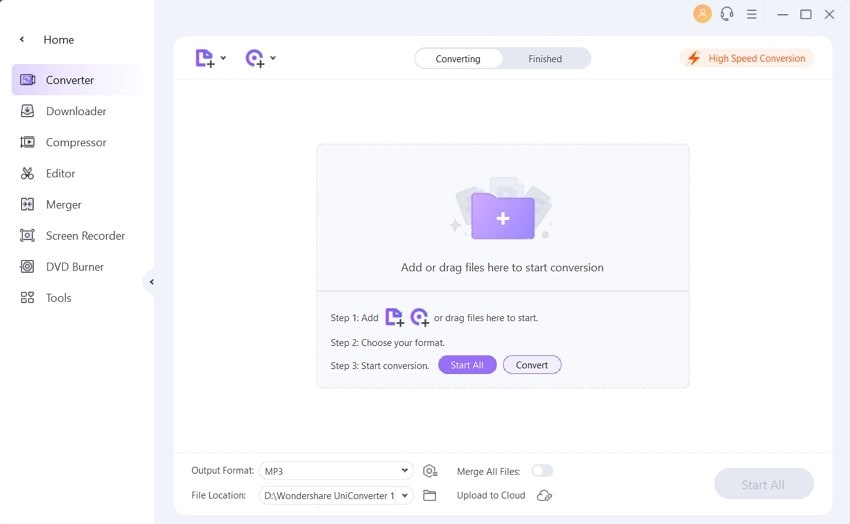
الخطوة 2 افتح نافذة Settings.
في قسم Output Format ، حدد الصوت > MP3 ثم حدد Low Quality. يمكنك تحديد إعدادات الصوت المتعلقة بـ Bitrate.
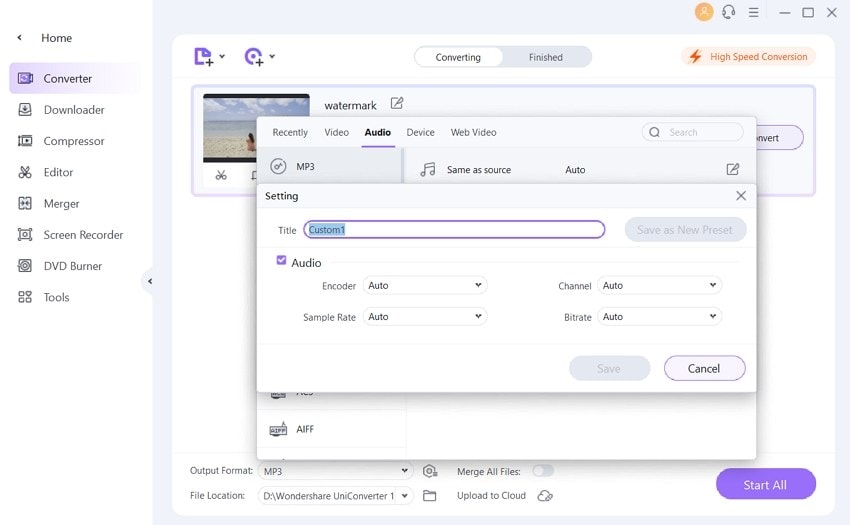
الخطوة 3 قم بتحرير إعدادات الصوت واضغط الملف الصوتي.
بعد تغيير حجم الملف الصوتي بنجاح ، يمكنك إدارته من علامة التبويب Converting لحفظ الملف المضغوط.
نصيحة احترافية
إذا كنت تريد التعرف على المزيد من ملفات MP3 أو حلول الصوت الأخرى باستخدام Wondershare UniConverter ، فيمكنك الانتقال إلى Wondershare MP3 Converter لمعرفة المزيد.
الجزء 2. أفضل 4 برامج مجانية لضغط الملفات الصوتية عبر الإنترنت
هناك العديد من البرامج المجانية المتاحة التي تسهل ضغط الملفات الصوتية. هذه البرامج المجانية سهلة الاستخدام ومثالية للمستخدمين الذين لديهم ملفات محدودة يمكن تغيير حجمها. تدعم غالبية هذه الأدوات جميع تنسيقات الصوت الشائعة وتهتم باحتياجات الضغط الأساسية. تعرف على موجز لأفضل برامج ضغط الصوت المجانية:
1. Online Converter
أداة ويب مجاني يمكن استخدامه أيضًا كضاغط بالإضافة إلى كونه أداة تحويل عالمية ، يمكنه قبول الملفات المصدر من عنوان URL الخاص بها أو جهاز الكمبيوتر الخاص بك. بمجرد التحميل ، يمكنك تحديد حجم الإخراج للموسيقى التصويرية يدويًا. هذا يعني أنه يمكنك التحكم بشكل كامل في نسبة الضغط.
الايجابيات:
● الواجهة بسيطة ، وعملية الضغط سهلة المتابعة.
● يتيح لك تحديد جودة الصوت المفضلة لديك من القائمة المنسدلة المقابلة.
السلبيات:
● يمكنك فقط تحميل ملف يصل حجمه إلى 200 ميغا بايت للضغط أو التحويل.
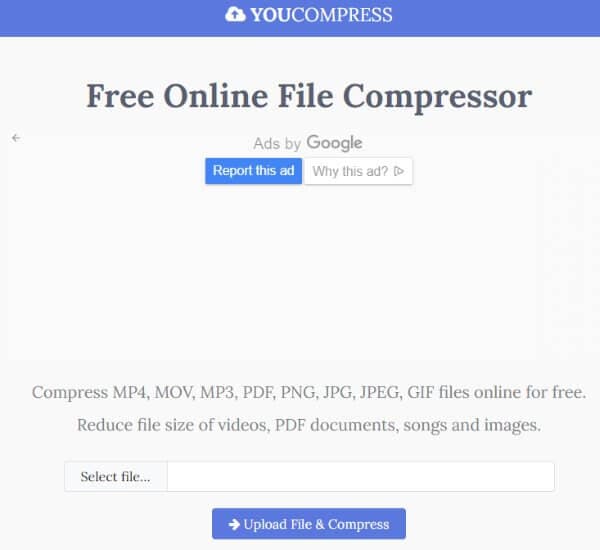
2. YouCompress
بوابة ويب مخصصة بشكل صريح لمهام الضغط ، تستطيع YouCompress ضغط حجم ملف الصوت تلقائيًا. كل ما عليك فعله هو تحميل مسار المصدر ، وسيقوم التطبيق بعمله. بعد الانتهاء ، يمكنك حتى حذف ملفاتك من الخادم الخاص بهم. يمكن القيام بذلك باستخدام رابط الحذف الذي يظهره YouCompress بمجرد الانتهاء من الضغط.
الايجابيات:
● تقوم YouCompress بتشفير جميع عمليات نقل الملفات للحفاظ على أمان بياناتك.
● لا يضيف أي علامات مائية إلى ملفات الإخراج.
● يسمح بعدد غير محدود من الجلسات في اليوم.
السلبيات:
● لا يعطي أي سيطرة على نسبة الضغط.
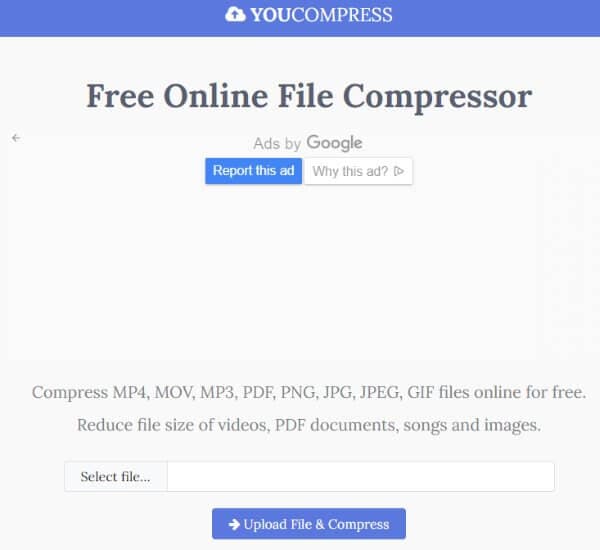
3. FileZigZag
تشتهر بميزاتها الواسعة. كبرنامج مجاني ، فهو أفضل من أي برنامج آخر ويعمل على مجموعة متنوعة من تنسيقات الملفات. ومع ذلك ، فإن هذا البرنامج ليس مجرد أداة لضغط الصوت عبر الإنترنت ويمكنه أداء مهام متعددة مثل تحويل الأرشيف وتحويل الفيديو وتحويل الصور وغيرها. بمجرد تغيير الحجم ، يتم إرسال رابط التنزيل للملف المضغوط عبر البريد. يمكن تحميل 180 ميغابايت كحد أقصى من الملف في المرة الواحدة.
الخطوة 1: افتح http://www.filezigzag.com/ على جهاز الكمبيوتر الخاص بك.
الخطوة الثانية: انقر فوق "تحديد" وتصفح وأضف ملفًا صوتيًا على جهاز الكمبيوتر الذي تريد ضغطه.
الخطوة الثالثة: حدد تنسيق إخراج يعمل على تقليل حجم الملف.
الخطوة 4: أدخل عنوان بريد إلكتروني حيث تريد الحصول على الملفات المضغوطة.
الخطوة الخامسة: أخيرًا ، انقر فوق "تحويل" لبدء العملية.
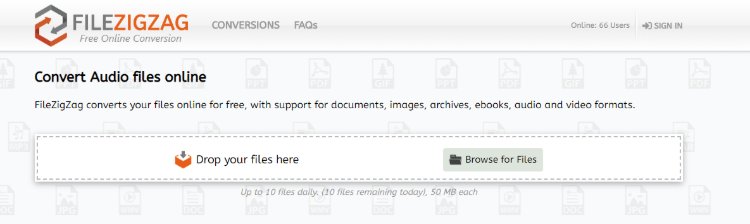
الايجابيات:
● يدعم تنسيقات صوتية متعددة.
● يسمح بضغط وتحويل الملفات.
السلبيات:
● إنه بطيء مقارنة بالأدوات الأخرى في فئته.
● لا يدعم معالجة كل ملفات معًا.
الجزء 3. 5 برامج أخرى لجهازك المكتبي لضغط ملفات الصوت
تعد البرامج المجانية جذابة دائمًا ولكنها لا توفر كل مميزات واحتراف البرنامج المدفوع. لذلك إذا كنت تبحث عن أفضل خيار لضغط ملفات الصوت الخاصة بك أو العمل كضاغط mp3 ، فإن برنامج سطح المكتب هو الحل. البرنامج المدفوع له فوائد متعددة على البرامج المجانية. أولاً ، كل هذه البرامج كاملة مع مجموعة من الميزات للعناية الكاملة بملفاتك الصوتية. لا تحتوي هذه البرامج المدفوعة على قيود على الملفات أو الحجم ولا تعتمد على الاتصال بالإنترنت. برامج سطح المكتب المدفوعة تقريبًا جميع التنسيقات الشائعة وتسمح بمعالجة ملفات متعددة في وقت واحد. تعرف على بعض أشهر وأفضل برامج سطح المكتب في الجزء التالي.
1. Monkey’s Audio
يعد Monkey’s Audio أداة قوية تسمح بضغط الموسيقى الرقمية دون المساومة على الجودة. البرنامج مدعوم من قبل أشهر برامج تشغيل الملفات الصوتية ، مثل Foobar و Winamp و Media Center وما إلى ذلك. تتميز الأداة بخاصية CRC لضمان ضغط البيانات المناسب. يمكن أيضًا إدارة مجموعة من الملفات معاً باستخدام البرنامج لأنه يتميز بعلامات APE المرنة..
الخطوة 1: قم بتنزيل برنامج Monkey’s Audio وتثبيته على جهاز الكمبيوتر الشخصي الذي يعمل بنظام Windows.
الخطوة 2: انقر على "Add files" وأضف الملفات الصوتية التي تريد ضغطها.
الخطوة 3: انقر فوق الزر "Compress" وحدد نوع الضغط لبدء عملية الضغط.
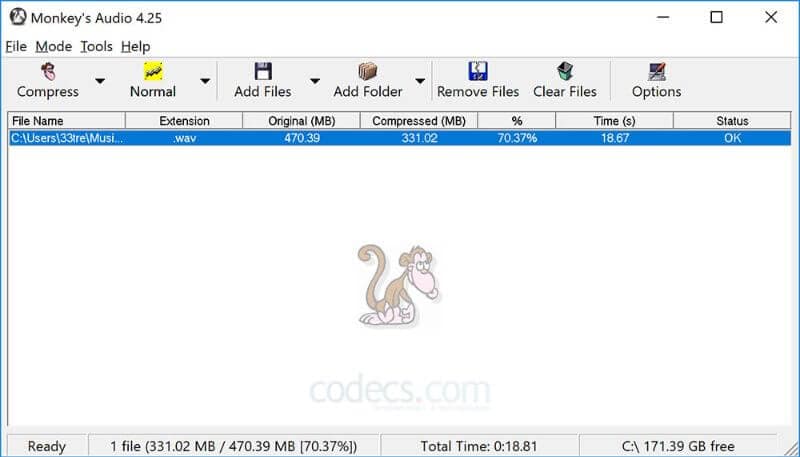
الايجابيات:
● يسمح بضغط الصوت بدون فقد.
● يدعم وضع علامات على ملفات الموسيقى.
● يدعم مجموعة من مشغلات الوسائط.
السلبيات:
● الترخيص ودعم النظام الأساسي مقيّدان.
● طريقة الضغط مكثفة لوحدة المعالجة المركزية.
2. Freemake Audio Converter
يسمح برنامج مجاني شائع آخر بتقليل حجم الملفات الصوتية عن طريق تحديد التحكم في odecs و channels وediting the sample rate و frame rate. يدعم البرنامج أكثر من 50 تنسيقًا صوتيًا ، كما يسمح باستخراج الصوت من ملفات الفيديو. تحتوي الأداة أيضًا على تنسيقات محددة مسبقًا لأجهزة الكمبيوتر ومشغلات MP3 والهواتف المحمولة والأجهزة اللوحية والأجهزة الأخرى. بالإضافة إلى ذلك ، تسهل الأداة أيضًا تحميل الموسيقى إلى Cloud storage و iTunes.
الخطوة 1: قم بتنزيل Freemake Audio Converter وتثبيته على جهاز الكمبيوتر الخاص بك.
الخطوة 2: انقر على "+ Audio" لإضافة الملفات الصوتية التي تريد ضغطها.
الخطوة 3: حدد تنسيق الإخراج وعدّل الإعدادات التي ستؤدي إلى تقليل حجم الملف.
الخطوة 4: انقر فوق "Convert" لبدء العملية.
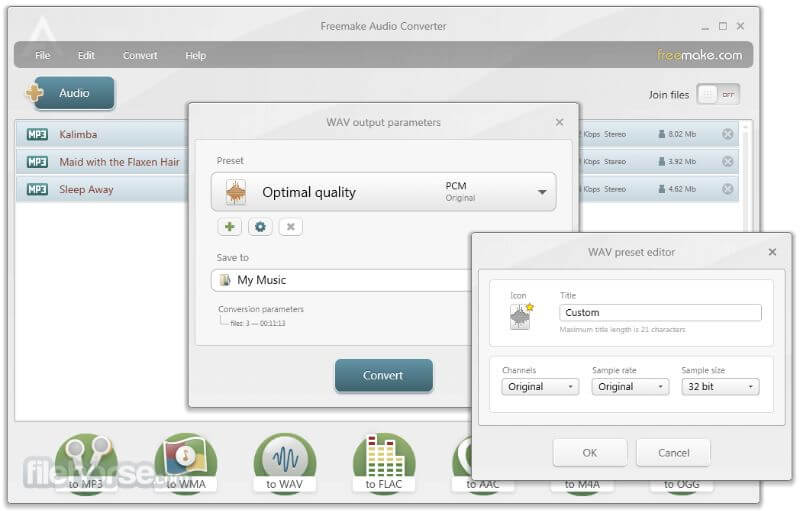
الايجابيات:
● يدعم تنسيقات صوتية متعددة.
● يدعم معالجة الدُفعات.
● يسهل ضم الملفات الصوتية.
السلبيات:
● دعم فقط الملفات الصوتية التي تقل مدتها عن 3 دقائق.
3. Ashampoo Zip Pro
Ashampoo Zip Pro هو برنامج موصى به جداً ومحمّل بميزات حصرية للضغط والمشاركة والاستخراج والتشفير. لا يمكنه فقط تحويل الصوت إلى mp3 ولكن يمكنه أيضًا التحويل بتنسيقات أخرى. بصرف النظر عن هذا ، يأتي البرنامج أيضًا مع دعم النسخ الاحتياطي ومستكشف الملفات المتكامل. يتميز البرنامج أيضًا بخيارات لأنواع ملفات الضغط المتقدمة.
الايجابيات:
● إنه يعمل كضغط ملف شامل ومجموعة نسخ احتياطي.
● يدعم تشفير البيانات والنسخ الاحتياطي والدعم السحابي.
السلبيات:
● غالي الثمن.
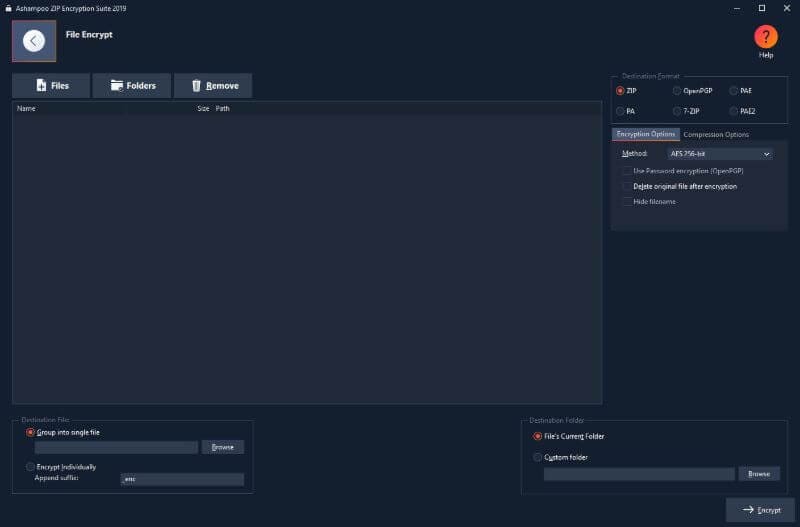
4. WinSoft Magic Compressor
يعمل البرنامج كأداة كاملة لضغط الصوت تسمح بتغيير حجم ملفات الصوت الرقمية لتناسب التخزين والمشاركة. بالإضافة إلى ذلك ، يسمح البرنامج أيضًا بتحويل الملفات الصوتية إلى العديد من التنسيقات ، بما في ذلك MP3 و OGG و AAC و WMA وما إلى ذلك. كما يدعم البرنامج تحويل مقاطع الفيديو إلى ملفات صوتية وضغط mp3 لتشغيلها على أجهزة محمولة مختلفة. يدعم البرنامج معالجة الدُفعات. باستخدام البرنامج ، يمكنك معرفة مقدار تقليل حجم الملف في الوقت الفعلي.
الايجابيات:
● يدعم مجموعة من تنسيقات الصوت.
● يسمح بتحويل ملفات الفيديو إلى ملفات صوتية.
● يسهل المعالجة المجمعة للملفات.
السلبيات:
● يصعب قراءة بعض أجزاء النص على الواجهة.
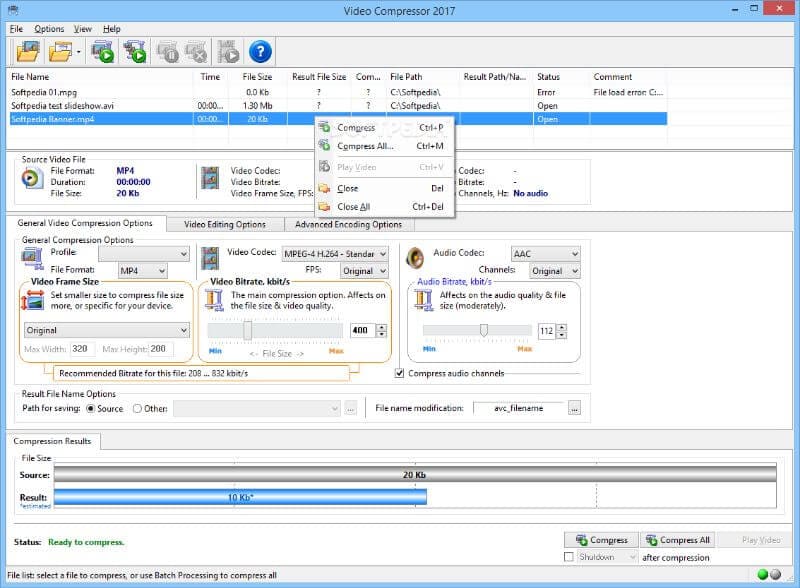
5. WonderFox HD Video Converter Factory
يعمل برنامج سطح المكتب هذا كبرنامج لضغط الملفات الصوتية وموسيقى لائق يسمح بتقليل حجم تنسيقات الصوت المختلفة بسرعة. يمكن معالجة ملفات متعددة في وقت واحد باستخدام مرفق معالجة الدُفعات. بالإضافة إلى ذلك ، يعمل البرنامج كمحول فيديو قوي مع دعم لجميع التنسيقات الشائعة. يسمح البرنامج بتنفيذ مجموعة من الميزات المتعلقة بالصوت مثل قطع الصوت وإضافة الترجمة ودمج الملفات الصوتية واستخراج الصوت من ملفات الفيديو وما إلى ذلك.
الايجابيات:
● يدعم جميع تنسيقات الصوت الرئيسية.
● يسهل ميزات إضافية مثل قطع الصوت واستخراج الصوت من مقاطع الفيديو ودمج ملفات الصوت.
● يدعم معالجة الدُفعات.
السلبيات:
● يحتاج إلى تثبيت البرنامج.
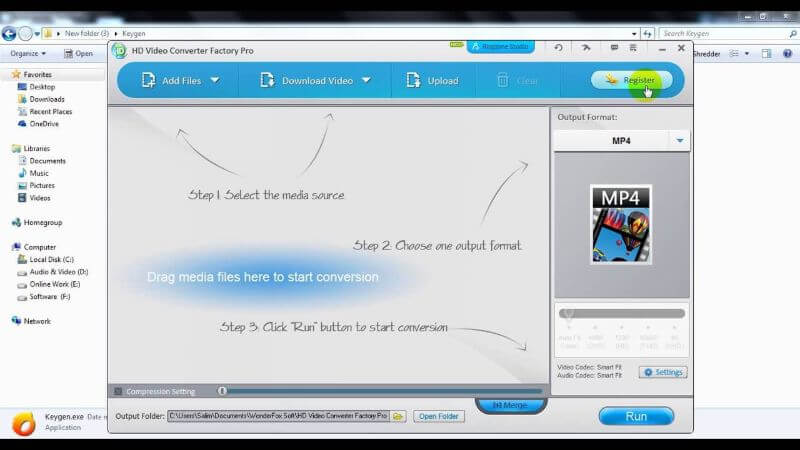
الجزء الرابع. مقارنة بين برامج ضغط الصوت العشرة
جدول المقارنة لجميع البرامج ، والبرامج ، والأدوات المذكورة أعلاه مدرج أدناه لمساعدتك على اتخاذ قرار مستنير.
| Software/Features | Wondershare UniConverter | FileZigZag | Monkey's Audio | Freemake Audio Converter | Ashampoo Zip Pro | WinSoft Magic Compressor | WonderFox HD Video Converter Factory | Online UniConverter | Online Converter | YouCompress |
|---|---|---|---|---|---|---|---|---|---|---|
| مجاني / مدفوع | برنامج مدفوع مع الإصدار التجريبي المجاني | مجاني | مجاني | مجاني | مدفوعة | مدفوعة | الإصدار التجريبي المجاني المدفوع | مجاني | مجاني | مجاني |
| تحويل الصوت والفيديو إلى تنسيقات أخرى | نعم | نعم | لا | تحويل صيغ الصوت | لا | نعم | نعم | نعم | لا | لا |
| سرعة التحويل | سريع جدا | لائق | لائق | لائق | جيد | جيد | سريع | سريع جدا | جيد | جيد |
| نقل ملفات الوسائط إلى أجهزة أخرى | نعم | لا | لا | لا | لا | لا | لا | لا | لا | لا |
| معالجة مجمعة | نعم | لا | لا | نعم | نعم | نعم | نعم | |||
| ميزات تحرير الفيديو مثل الاقتصاص والتشذيب وإضافة العلامات المائية والتأثيرات | نعم | لا | لا | لا | لا | لا | لا | نعم | لا | لا |
| تنزيل الفيديو والصوت | يدعم التنزيل من أكثر من 10000 موقع | لا | لا | لا | لا | لا | يسمح بتنزيل YouTube فقط | لا | لا | لا |
| نسخ وتحرير DVD | نعم | لا | لا | لا | لا | لا | لا | لا | لا | لا |
الجزء 5. المكافأة: ضغط ملفات الفيديو عبر الإنترنت إلى MP3 بسهولة
يسمح Wondershare UniConverter أيضًا بتنزيل مقاطع الفيديو عبر الإنترنت ثم تحويل الملف إلى MP3. اتبع الخطوات التالية لضغط YouTube MP3.
الخطوة الأولى انسخ عنوان URL لفيديو YouTube.
افتح فيديو YouTube المطلوب على متصفح الكمبيوتر وانسخ عنوان URL الخاص به.
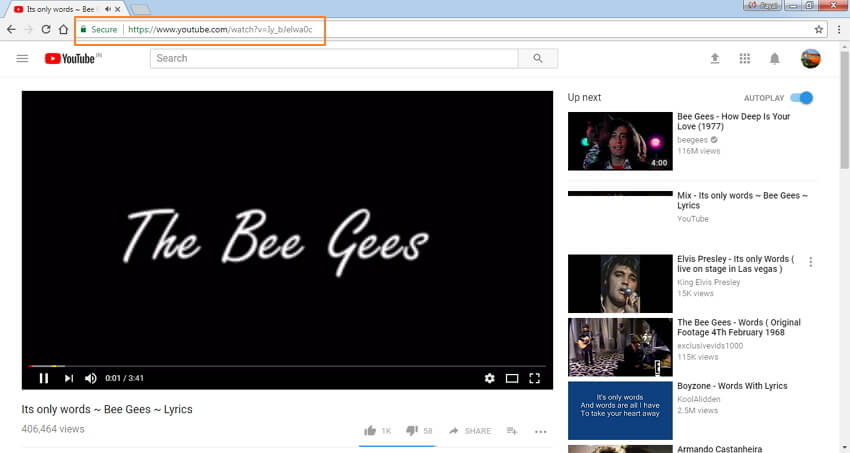
الخطوة 2 قم بتشغيل Wondershare UniConverter وحدد إعدادات الصوت.
افتح ضاغط Wondershare على جهاز الكمبيوتر الخاص بك. انقر فوق علامة التبويب Downloader في واجهة البرنامج الأساسية. في الجزء السفلي ، حرك شريط التمرير بجوار Download ثم Convert Mode لتنشيطه.
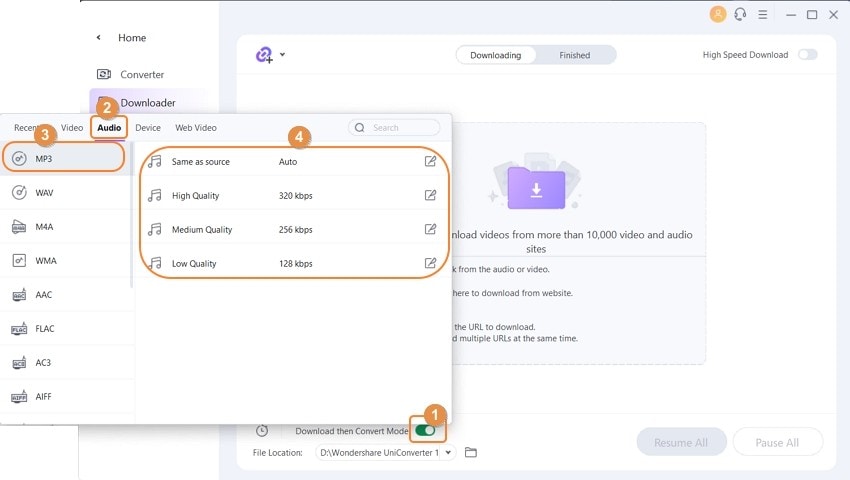
من القائمة المنسدلة ، حدد Audio ثم MP3 كتنسيق الإخراج والجودة المطلوبة. انقر فوق أيقونة Edit لإجراء مزيد من التغييرات على ملف الصوت. انقر علىCreate لحفظ التغييرات.
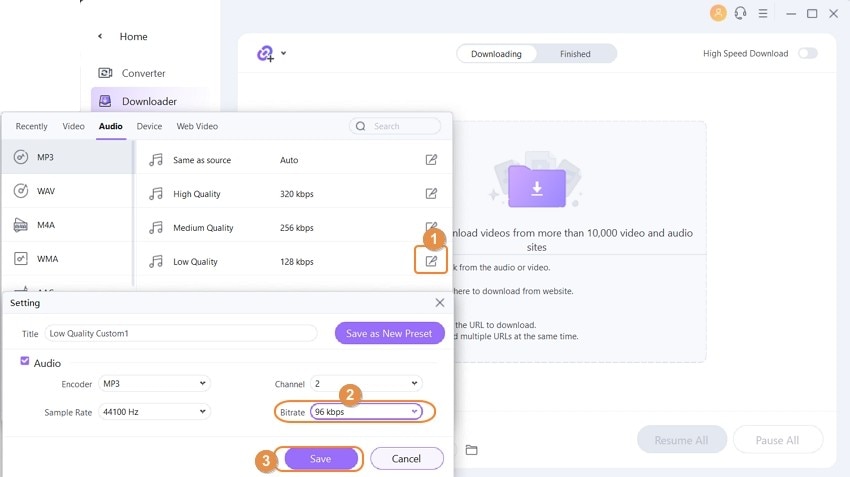
الخطوة 3 الصق عنوان URL الذي قمت بنسخه.
انقر على رمز القائمة المنسدلة بجوار الزر + Paste URL ثم حدد الخيار تنزيل MP3 .
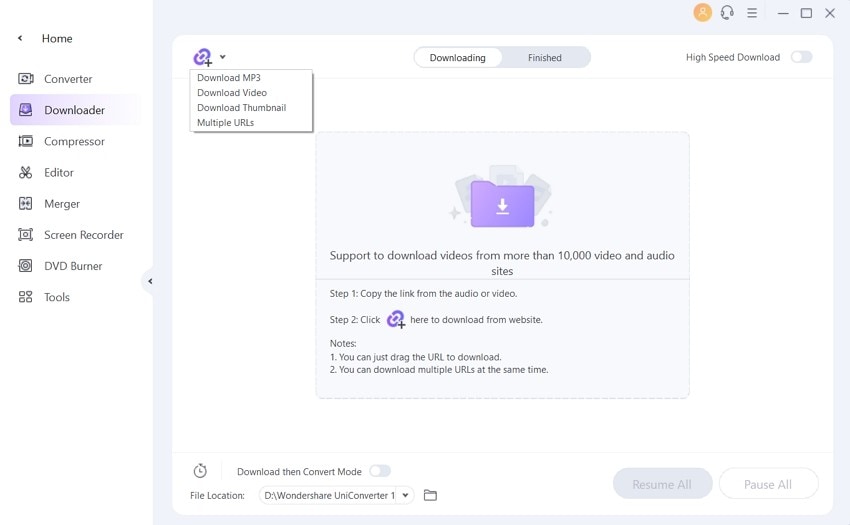
سيتم لصق عنوان URL المنسوخ على YouTube تلقائيًا ، وستبدأ عملية التنزيل وفقًا للتنسيق والجودة المحددين. يقوم البرنامج بتحويل الملف بسرعة إلى mp3 ، ويمكن إدارته من علامة التبويب Finished.
لذلك لا داعي للقلق إذا كنت تريد أداة ضغط موسيقى ممتازة أو أداة تغيير حجم MP3. سيهتم Wondershare UniConverter بجميع عمليات الضغط وكذلك احتياجات التحويل.
 ضغط ملفات الصوت عن طريق تغيير المشفر والقناة ومعدل البت ومعدل العينة.
ضغط ملفات الصوت عن طريق تغيير المشفر والقناة ومعدل البت ومعدل العينة.




Ahmed Absal
staff Editor
0 Comment(s)